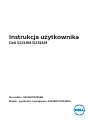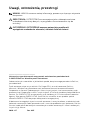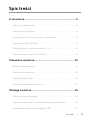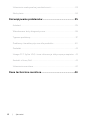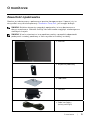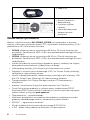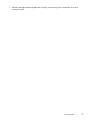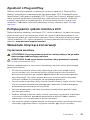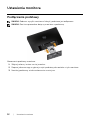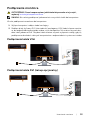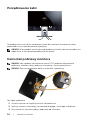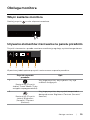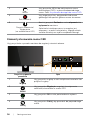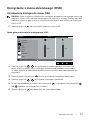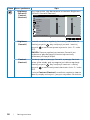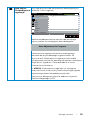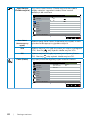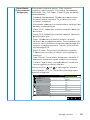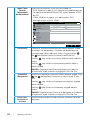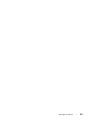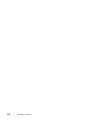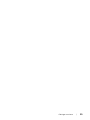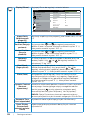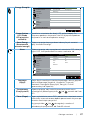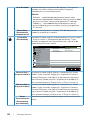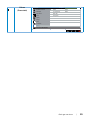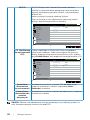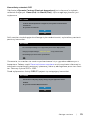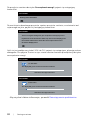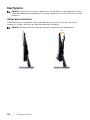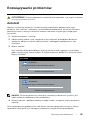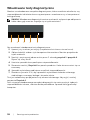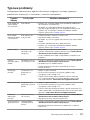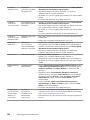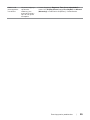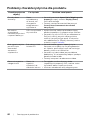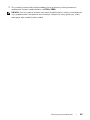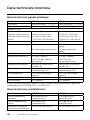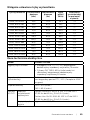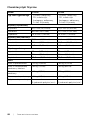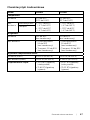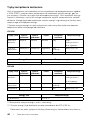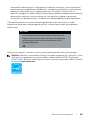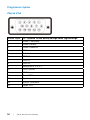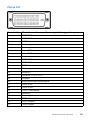Dell S2216M instrukcja
- Kategoria
- Telewizory
- Typ
- instrukcja
Niniejsza instrukcja jest również odpowiednia dla

Nr modelu: S2216M/S2316M
Model - zgodność z przepisami: S2216Mc/S2316Mc
Instrukcja użytkownika
Dell S2216M/S2316M

Uwagi, ostrzeżenia, przestrogi
UWAGA: UWAGA oznacza ważną informację, pomocną w lepszym używaniu
komputera.
PRZESTROGA: OSTRZEŻENIE oznacza potencjalne niebezpieczeństwo
uszkodzenia lub utraty danych, w przypadku nie zastosowania się do
instrukcji.
OSTRZEŻENIE: OSTRZEŻENIE oznacza potencjalną możliwość
wystąpienia uszkodzenia własności, obrażeń osób lub śmierci.
_________________________
Informacje w tym dokumencie mogą zostać zmienione bez powiadomienia.
© 2015-16DellInc.Wszelkie prawa zastrzeżone.
Odtwarzanie tych materiałów w jakikolwiek sposób, bez pisemnego pozwolenia Dell Inc.,
jest zabronione.
Znaki towarowe użyte w tym tekście: Dell i logo DELL, to znaki towarowe Dell Inc.;
Microsoft i Windows to zastrzeżone znaki towarowe lub znaki towarowe Microsoft.
Corporation w Stanach Zjednoczonych i/lub w innych krajach, Intel to zastrzeżony znak
towarowy Intel Corporation w USA i innych krajach; ATI to znak handlowy Advanced Micro
Devices, Inc. ENERGY STAR to zastrzeżony znak handlowy U.S. Environmental Protection
Agency. Jako partner ENERGY STAR, firma Dell Inc. określiła, że ten produkt spełnia
zalecenia ENERGY STAR dotyczące efektywności energetycznej.
W dokumencie mogą być użyte inne znaki towarowe i nazwy handlowe, w odniesieniu do
jednostek roszczących sobie prawo do marki i nazw lub produktów tych jednostek. Dell Inc.
nie rości sobie prawa do żadnych zastrzeżonych znaków towarowych i nazw handlowych,
innych niż jej własne.
2016 - 07 Rev. A03

Spis treści | 3
Spis treści
O monitorze ............................................................................. 5
Zawartość opakowania ............................................................................ 5
Właściwości produktu ............................................................................... 6
Identyfikacja części i elementów sterowania .......................................8
Zgodność z Plug and Play ...................................................................... 11
Polityka jakości i pikseli monitora LCD ................................................ 11
Wskazówki dotyczące konserwacji ...................................................... 11
Ustawienia monitora ............................................................. 12
Podłączanie podstawy ............................................................................ 12
Podłączanie monitora .............................................................................13
Porządkowanie kabli ................................................................................14
Demontaż podstawy monitora .............................................................14
Obsługa monitora ................................................................. 15
Włącz zasilanie monitora........................................................................15
Używanie elementów sterowania na panelu przednim ...................15
Korzystanie z menu ekranowego (OSD) ............................................. 17

4 | Spis treści
Ustawienie maksymalnej rozdzielczości .............................................33
Nachylanie .................................................................................................34
Rozwiązywanie problemów ................................................35
Autotest ......................................................................................................35
Wbudowane testy diagnostyczne.........................................................36
Typowe problemy ....................................................................................37
Problemy charakterystyczne dla produktu ........................................ 40
Dodatek ...................................................................................................... 41
Uwaga FCC (tylko USA) i inne informacje dotyczące przepisów ..41
Kontakt z firmą Dell .................................................................................41
Ustawienia monitora................................................................................42
Dane techniczne monitora ..................................................44

O monitorze | 5
O monitorze
Zawartość opakowania
Monitor jest dostarczany z pokazanymi poniżej komponentami. Upewnij się, że
otrzymałeś wszystkie komponenty i Kontakt z firmą Dell, jeśli czegoś brakuje.
UWAGA: Niektóre elementy mogą być opcjonalne i nie są dostarczane z
danym monitorem. Niektóre funkcje lub multimedia mogą być niedostępne w
niektórych krajach.
UWAGA: W celu ustawienia z inną podstawą należy sprawdzić odpowiedni
podręcznik instalacji podstawy w celu uzyskania instrukcji instalacji.
∞ Monitor
∞ Wspornik podstawy
∞ Podstawa
∞ Zasilacz
∞ Kabel zasilający
(zależy od kraju)

6 | O monitorze
∞ Kabel VGA
Dell
TM
UltraSharp U2715H Monitor
∞ Nośnik Sterowniki i
dokumentacja
∞ Instrukcja szybkiej
instalacji
∞ Informacje dotyczące
bezpieczeństwa i
przepisów
Właściwości produktu
Monitor z płaskim ekranem Dell S2216M_S2316M jest wyposażony w aktywną
matrycę, tranzystory cienkowarstwowe (TFT), wyświetlacz ciekłokrystaliczny (LCD) i
podświetlenie LED. Właściwości monitora:
∞ S2216M: Widoczny obszar wyświetlacza 54,61cm (21,5cala) (mierzony po
przekątnej). Rozdzielczość 1920 x 1080, plus pełnoekranowa obsługa niższych
rozdzielczości.
∞ S2316M: Widoczny obszar wyświetlacza 58,42 cm (23 cala) (mierzony po
przekątnej). Rozdzielczość 1920 x 1080, plus pełnoekranowa obsługa niższych
rozdzielczości.
∞ Szeroki kąt widzenia umożliwiający oglądanie z pozycji siedzącej lub stojącej
albo podczas przechodzenia z jednej strony na drugą.
∞ Obsługa plug and play, jeśli funkcja ta jest wspierana przez system.
∞ Regulacje z użyciem menu ekranowego (OSD, On-Screen Display) ułatwiają
konfiguracje i optymalizację ekranu.
∞ Nośnik z oprogramowaniem i dokumentacją, zawierający plik informacji (INF),
plik ICM (Image Color Matching File) i dokumentację produktu.
∞ Oprogramowanie Dell Display Manager (na płycie CD dostarczonej z
monitorem).
∞ Monitor z certyfikatem Energy Star poza regionem Azji i Pacyfiku.
∞ Firma Dell rejestruje produkty w systemie oceny środowiskowej EPEAT.
Rejestracja EPEAT zależy od kraju. Informacje o statusie rejestracji wg krajów
można znaleźć w witrynie www.epeat.net.
∞ Zabezpieczenie — gniazdo blokady.
∞ Możliwość przełączenia ze współczynnika proporcji szerokiego ekranu do
proporcji standardowego ekranu z zachowaniem jakości obrazu.
∞ BFR/PVC — ograniczona zawartość.
∞ Wysoki współczynnik kontrastu dynamicznego (8000000:1).
∞ 0,3 W - pobór mocy podczas oczekiwania, w trybie uśpienia.

O monitorze | 7
∞ Miernik energii pokazuje poziom energii zużywanej przez monitor w czasie
rzeczywistym.

8 | O monitorze
Identyfikacja części i elementów sterowania
Widok z przodu
Elementy sterowania na
panelu przednim
2
1
Etykieta Opis
1 Przyciski funkcji (Dalsze informacje, patrz Obsługa monitora).
2 Przycisk Włączenie/Wyłączenie (ze wskaźnikiem LED)
UWAGA: Monitor wyposażony w błyszczącą ramkę należy ustawić w
odpowiednim miejscu, ponieważ odbijające się od ramki światło otoczenia i
jasne powierzchnie mogą utrudniać jego użytkowanie.
Widok od tyłu bez podstawy
monitora

O monitorze | 9
Widok od tyłu
4
5
1
2
3
Widok od tyłu bez podstawy
monitora
Etykieta Opis Zastosowanie
1 Przycisk zwolnienia podstawy Odłączenie podstawy od monitora.
2 Zabezpieczenie — gniazdo
blokady
Zabezpieczenie monitora blokadą
zabezpieczenia (blokada
zabezpieczenia nie jest dołączona).
3 Etykieta numeru seryjnego z
kodem kreskowym
Sprawdź tę etykietę, jeśli
poszukujesz informacji o kontakcie
z pomocą techniczną Dell.
4 Gniazdo prowadzenia kabli Do organizacji przebiegu kabli,
poprzez ich umieszczenie w
gnieździe.
5 Etykieta zgodności z przepisami Lista zgodności z przepisami.

10 | O monitorze
Widok z boku
Widok z dołu
231
Widok z dołu bez podstawy monitora
Etykieta Opis Zastosowanie
1 Gniazdo zasilacza Do podłączenia kabla zasilającego monitora z
zasilaczem prądu stałego 12V.
2 Gniazdo DVI(HDCP) Do podłączenia komputera do monitora za
pomocą kabla DVI.
3 Gniazdo VGA Do podłączenia komputera do monitora
kablem VGA.

O monitorze | 11
Zgodność z Plug and Play
Monitor można zainstalować w dowolnym systemie zgodnym z Plug and Play.
Monitor automatycznie udostępnia dla komputera dane EDID (Extended Display
Identification Data) poprzez protokoły DDC (Display Data Channel), dlatego system
może wykonać automatyczną konfigurację i optymalizację ustawień. Większość
instalacji monitorów jest automatyczna, w razie potrzeby możesz wybrać inne
ustawienia. Dodatkowe informacje dotyczące zmiany monitora, patrz Obsługa
monitora.
Polityka jakości i pikseli monitora LCD
Podczas procesu produkcji monitorów LCD, może się zdarzyć, że jeden lub więcej
pikseli utrwali się w niezmienionym stanie, ale są one trudne do zauważenia i nie
wpływają na jakość ani użyteczność monitora. Dalsze informacje o polityce jakości
i pikseli monitora LCD, można sprawdzić na stronie pomocy technicznej Dell, pod
adresem: www.dell.com/support/monitors.
Wskazówki dotyczące konserwacji
Czyszczenie monitora
OSTRZEŻENIE: Przed czyszczeniem monitora należy odłączyć od gniazdka
elektrycznego kabel zasilający monitora.
PRZESTROGA: Przed czyszczeniem monitora należy przeczytać i wykonać
instrukcje bezpieczeństwa.
Podczas rozpakowywania, czyszczenia lub obsługi monitora należy przestrzegać
poniższych zaleceń:
∞ W celu oczyszczenia ekranu antystatycznego, lekko zwilż wodą miękką,
czystą szmatkę. Jeśli to możliwe należy używać specjalnych chusteczek
do czyszczenia ekranu lub środków odpowiednich do czyszczenia powłok
antystatycznych. Nie należy używać benzenu, rozcieńczalnika, amoniaku,
ściernych środków czyszczących lub sprężonego powietrza.
∞ Do czyszczenia monitora należy używać lekko zwilżonej, ciepłej szmatki. Należy
unikać używania jakichkolwiek detergentów, ponieważ niektóre detergenty
pozostawiają na monitorze mleczny osad.
∞ Jeśli po rozpakowaniu monitora zauważony zostanie biały proszek należy
wytrzeć go szmatką.
∞ Podczas obsługi monitora należy uważać, ponieważ zarysowanie monitorów
w ciemnych kolorach, powoduje pozostawienie białych śladów, bardziej
widocznych niż na monitorach w jasnych kolorach.
∞ Aby uzyskać najlepszą jakość obrazu na monitorze należy używać dynamicznie
zmieniany wygaszacz ekranu i wyłączać monitor, gdy nie jest używany.

12 | Ustawienia monitora
Ustawienia monitora
Podłączanie podstawy
UWAGA: Podczas wysyłki monitora z fabryki, podstawa jest odłączana.
UWAGA: Poniższa procedura dotyczy monitora z podstawą.
2
3
Mocowanie podstawy monitora:
1.
Zdejmij osłonę i ustaw na niej monitor.
2.
Dopasuj dwa zaczepy w górnej części podstawy do rowków z tyłu monitora.
3.
Naciskaj podstawę, aż do zaskoczenia na miejscu.

Ustawienia monitora | 13
Podłączanie monitora
OSTRZEŻENIE: Przed rozpoczęciem jakichkolwiek procedur z tej części,
wykonaj Instrukcje bezpieczeństwa.
UWAGA: Nie należy podłączać jednocześnie wszystkich kabli do komputera.
W celu podłączenia monitora do komputera:
1.
Wyłącz komputer i odłącz kabel zasilający.
2.
Podłącz biały (cyfrowy DVI) lub niebieski (analogowy VGA) kabel złącza monito-
ra, do odpowiedniego gniazda wideo z tyłu komputera. Nie wolno używać oby-
dwu kabli jednocześnie. Obydwa kable można używać wyłącznie wtedy, gdy są
podłączone do dwóch różnych komputerów z odpowiednimi systemami wideo.
Podłączanie kabla VGA
Podłączanie kabla DVI (zakup opcjonalny)

14 | Ustawienia monitora
Porządkowanie kabli
Po podłączeniu wszystkich niezbędnych kabli do monitora i komputera należy
poprowadzić je w sposób pokazany powyżej.
UWAGA: W przypadku wcześniejszego podłączenia kabli konieczne będzie ich
odłączenie w celu przeprowadzenia przez otwór.
Demontaż podstawy monitora
UWAGA: Aby zapobiec zarysowaniu ekranu LCD podczas zdejmowania
podstawy, monitor należy położyć na miękkiej i czystej powierzchni.
UWAGA: Poniższa procedura dotyczy monitora z podstawą.
2
3
22
3
2
2
Aby zdjąć podstawę:
1.
Umieść monitor na miękkiej tkaninie lub poduszce.
2.
Naciśnij zatrzask zwalniający za pomocą długiego i cienkiego śrubokręta.
3.
Po zwolnieniu zatrzasku odłącz podstawę od monitora.

Obsługa monitora | 15
Obsługa monitora
Włącz zasilanie monitora
Naciśnij przycisk w celu włączenia monitora.
Używanie elementów sterowania na panelu przednim
Przyciski sterowania z przodu monitora umożliwiają regulację wyświetlanego obrazu.
5
1
2
34
W poniższej tabeli opisano przyciski umieszczone na panelu przednim:
Przycisk na panelu
przednim
Opis
1
Shortcut key (Przycisk
skrótu)/ Preset Modes (Tryby
wstępnie zaprogramowane)
Użyj tego przycisku, aby wybrać z listy tryb
ustawień wstępnych.
2
Shortcut key (Przycisk
skrótu)/ Brightness
(Jasność)/ Contrast
(Kontrast)
Użyj tego przycisku, aby uzyskać bezpośredni
dostęp do menu Brightness/Contrast (Jasność/
Kontrast).

16 | Obsługa monitora
3
Menu
Użyj przycisku MENU do uaktywnienia menu
ekranowego (OSD) i wybrania odpowiedniego
menu. Patrz Uzyskiwanie dostępu do menu OSD.
4
Exit (Zakończ)
Użyj tego przycisku, aby powrócić do menu
głównego lub opuścić główne menu ekranowe.
5
Przycisk Włączenie/
Wyłączenie
(ze wskaźnikiem LED)
Naciśnij przycisk Zasilanie w celu włączenia lub
wyłączenia monitora.
Stałe białe światło oznacza, że monitor jest
włączony i w pełni funkcjonalny. Migające białe
światło wskazuje na tryb oszczędzania energii.
Elementy sterowania menu OSD
Użyj przycisków z przodu monitora do regulacji ustawień obrazu.
1 234
Przycisk na panelu
przednim
Opis
1
W górę
Użyj przycisku w górę w celu zwiększenia wartości lub
przejścia w górę.
2
W dół
Użyj przycisku W górę do regulacji (zmniejszenia
zakresów) elementów w menu OSD.
3
OK
Użyj przycisku OK w celu potwierdzenia wyboru.
4
Cofnij
Użyj przycisku Cofnij, aby powrócić do poprzedniego
menu.

Obsługa monitora | 17
Korzystanie z menu ekranowego (OSD)
Uzyskiwanie dostępu do menu OSD
UWAGA: Jeżeli zmienisz ustawienia a następnie przejdziesz do innego menu lub
opuścisz menu OSD, monitor automatycznie zapisze te zmiany. Zmiany zostaną
zapisane również, gdy zmienisz ustawienia a następnie poczekasz na zniknięcie
menu OSD.
1.
Naciśnij przycisk
, aby wyświetlić główne menu OSD.
Menu główne dla wejścia analogowego (VGA)
Brightness / Contrast
Auto Adjust
Input Source
Color
Display
Energy
Menu
Personalize
Others
Resolution: 1920x1080, 60Hz
Dell S2X16M Energy Use
75
%7
5%
2.
Naciśnij przyciski
i , aby przełączyć między opcjami ustawień. Po
przesunięciu z jednej ikony na drugą, zostanie podświetlona nazwa opcji.
W tabeli poniżej przedstawiono pełną listę wszystkich opcji dostępnych dla
monitora.
3.
Naciśnij jeden raz przycisk
w celu uruchomienia podświetlonej opcji.
4.
Naciśnij przyciski
i , aby wybrać wymagany parametr.
5.
W celu wprowadzenia zmian naciśnij przycisk
, a następnie użyj przycisku
lub , zgodnie ze wskazaniami w menu.
6.
Wybierz przycisk
, aby powrócić do menu głównego.

18 | Obsługa monitora
Ikona Menu i podmenu Opis
Brightness
(Jasność)/
Contrast
(Kontrast)
Użyj tego menu, aby dostosować ustawienie Brightness/
Contrast (Jasność/Kontrast).
Brightness / Contrast
Auto Adjust
Input Source
Color
Display
Energy
Menu
Personalize
Others
Resolution: 1920x1080, 60Hz
Dell S2X16M Energy Use
75
%7
5%
Brightness
(Jasność)
Jasność umożliwia regulację luminancji podświetlenia.
Naciśnij przycisk
, aby zwiększyć jasność i naciśnij
przycisk
w celu zmniejszenia jasności (min. 0 / maks.
100).
UWAGA: Ręczna regulacja ustawienia Jasność jest
wyłączona, gdy dla pozycji Kontrast dynamiczny
ustawiona jest opcja Włącz.
Contrast
(Kontrast)
Dostosuj najpierw pozycję Jasność, a pozycję Kontrast
ustaw tylko wtedy, gdy wymagana jest dalsza regulacja.
Naciśnij przycisk
, aby zwiększyć kontrast i naciśnij
przycisk
w celu zmniejszenia kontrastu (min. 0 / maks.
100).
Funkcja Contrast (Kontrast) umożliwia regulację stopnia
różnicy między ciemnymi i jasnymi miejscami na ekranie.

Obsługa monitora | 19
Auto Adjust
(Automatyczna
regulacja)
Użyj tego przycisku do uaktywnienia automatycznych
ustawień i menu regulacji.
Brightness / Contrast
Input Source
Color
Display
Energy
Menu
Personalize
Others
Resolution: 1920x1080, 60Hz
Dell S2X16M Energy Use
Press to adjust the screen automatically.
Auto Adjust
Podczas autodopasowania monitora do bieżącego
wejścia, pojawi się następujące okno dialogowe:
Auto Adjustment in Progress...
Automatyczna regulacja umożliwia autoregulację
monitora do przychodzącego sygnału wideo. Po
użyciu funkcji Automatyczna regulacja można dalej
wyregulować monitor za pomocą elementów sterowania
Zegar pikseli (zgrubnie) i Faza (dokładnie) w menu
Ustawienia wyświetlania.
UWAGA: Automatyczna regulacja nie występuje,
kiedy naciśniesz przycisk przy braku aktywnego sygnału
wejściowego wideo lub podłączonych kabli.
Opcja ta jest dostępna wyłącznie podczas używania
złącza analogowego (VGA).

20 | Obsługa monitora
Input Source
(Źródło wejścia)
Użyj menu Input Source (Źródło wejścia) do wyboru
między różnymi sygnałami wideo, które można
podłączyć do monitora.
Brightness / Contrast
Color
Display
Energy
Menu
Personalize
Others
Resolution: 1920x1080, 60Hz
Dell S2X16M Energy Use
Auto Select
Auto Adjust
Input Source
VGA
DVI
Auto Select
(Automatyczny
wybór)
Wybierz opcję Auto Select (Automatyczny wybór) w celu
wyszukania dostępnych sygnałów wejścia.
VGA
Wybierz wejście VGA, gdy używane jest złącze analogowe
(VGA). Naciśnij
, aby wybrać źródło wejścia VGA.
DVI
Wybierz wejście DVI, gdy używane jest złącze cyfrowe
(DVI). Naciśnij
, aby wybrać źródło wejścia DVI.
Color (Kolor) Użyj opcji Kolor do regulacji trybu ustawień koloru.
Brightness / Contrast
Display
Energy
Menu
Personalize
Others
Resolution: 1920x1080, 60Hz
Dell S2X16M Energy Use
Preset Modes
Auto Adjust
Input Source
Color
Standard
RGB
Input Color Format
Reset Color
Strona się ładuje...
Strona się ładuje...
Strona się ładuje...
Strona się ładuje...
Strona się ładuje...
Strona się ładuje...
Strona się ładuje...
Strona się ładuje...
Strona się ładuje...
Strona się ładuje...
Strona się ładuje...
Strona się ładuje...
Strona się ładuje...
Strona się ładuje...
Strona się ładuje...
Strona się ładuje...
Strona się ładuje...
Strona się ładuje...
Strona się ładuje...
Strona się ładuje...
Strona się ładuje...
Strona się ładuje...
Strona się ładuje...
Strona się ładuje...
Strona się ładuje...
Strona się ładuje...
Strona się ładuje...
Strona się ładuje...
Strona się ładuje...
Strona się ładuje...
Strona się ładuje...
-
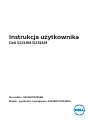 1
1
-
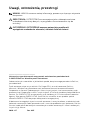 2
2
-
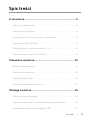 3
3
-
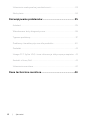 4
4
-
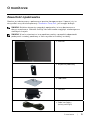 5
5
-
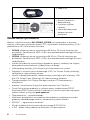 6
6
-
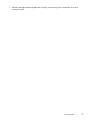 7
7
-
 8
8
-
 9
9
-
 10
10
-
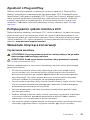 11
11
-
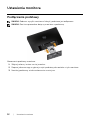 12
12
-
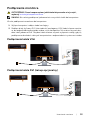 13
13
-
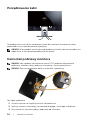 14
14
-
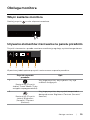 15
15
-
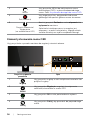 16
16
-
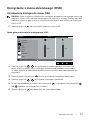 17
17
-
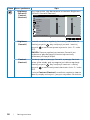 18
18
-
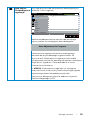 19
19
-
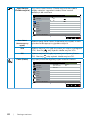 20
20
-
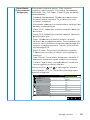 21
21
-
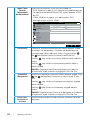 22
22
-
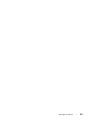 23
23
-
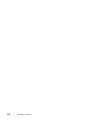 24
24
-
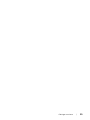 25
25
-
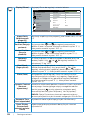 26
26
-
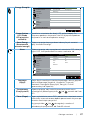 27
27
-
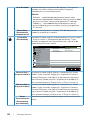 28
28
-
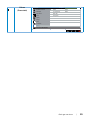 29
29
-
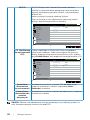 30
30
-
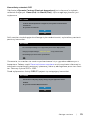 31
31
-
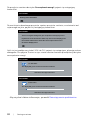 32
32
-
 33
33
-
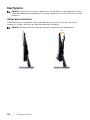 34
34
-
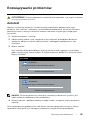 35
35
-
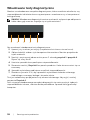 36
36
-
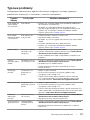 37
37
-
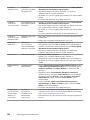 38
38
-
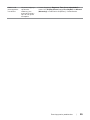 39
39
-
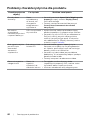 40
40
-
 41
41
-
 42
42
-
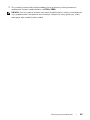 43
43
-
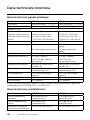 44
44
-
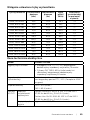 45
45
-
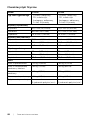 46
46
-
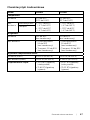 47
47
-
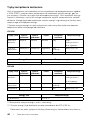 48
48
-
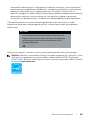 49
49
-
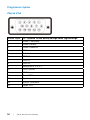 50
50
-
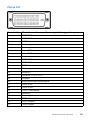 51
51
Dell S2216M instrukcja
- Kategoria
- Telewizory
- Typ
- instrukcja
- Niniejsza instrukcja jest również odpowiednia dla